كيفية تمكين ميزة Clarity Boost Gaming في Microsoft Edge
بذل مستعرض الويب Microsoft Edge قصارى جهده ليصبح الخيار الأول للمستخدمين في سوق تنافسي يهيمن عليه Google Chrome حاليًا. يتلقى المتصفح تحديثات منتظمة وتخرج الشركة بميزات جديدة لتبرز عن البقية.
طرحت مؤخرًا ميزة جديدة متعلقة بالألعاب تسمى Clarity Boost والتي تهدف إلى تحسين تجربة الألعاب السحابية. يستخدم التعلم الآلي والخوارزميات المعقدة لتحسين تجربة الألعاب السحابية. يساعد ذلك في تحسين الألوان والدقة الملحوظة عند استخدام Xbox Cloud Gaming في Microsoft Edge.
تستخدم ميزة Clarity Boost تقنيات مختلفة للتحجيم وتحسين الألوان في الخلفية لتحسين جودة الصورة الإجمالية للدفق وتوفير تجربة ألعاب مرئية أفضل.
في هذا الدليل التفصيلي ، سنوضح لك كيفية تمكين ميزة Clarity Boost بسرعة وسهولة على متصفح الويب Microsoft Edge.
كيفية تمكين ميزة تعزيز الوضوح في Microsoft Edge
الخطوة شنومكس: افتح متصفح الويب Microsoft Edge على جهاز الكمبيوتر الخاص بك.
الخطوة شنومكس: عند فتح المتصفح ، تأكد من توفر أحدث إصدار في المتصفح. للتحقق ، افتح عنوان URL التالي وسيقوم تلقائيًا بالبحث عن أحدث إصدار ، إذا كان متاحًا.
edge://settings/help
الخطوة شنومكس: بعد ذلك ، قم بتشغيل اللعبة في Xbox Cloud Gaming حيث تريد تمكين ميزة Clarity Boost.
الخطوة شنومكس: عند بدء اللعبة ، انقر فوق رمز القائمة في الزاوية اليسرى العليا ، ثم انقر فوق علامة الحذف أو أيقونة ثلاثية النقاط.
المرحلة 5 : انقر على خيار "Enable Clarity Boost" لتمكين ميزة اللعبة الحالية.
هذا هو. بمجرد اتباع هذا الدليل التفصيلي خطوة بخطوة ، تم تمكين ميزة Clarity Boost على متصفح الويب Microsoft Edge للعبة المحددة. حاليًا ، الميزة متاحة فقط لألعاب Xbox Cloud ، والتي يمكن الوصول إليها من خلال Xbox Game Pass.

![[WordPress] تحسين الأداء عن طريق إزالة ملفات تعريف الارتباط من الموارد الثابتة](https://www.neuf.tv/wp-content/uploads/2022/03/WordPress-Ameliorer-les-performances-en-supprimant-les-cookies-des-ressources.jpg)
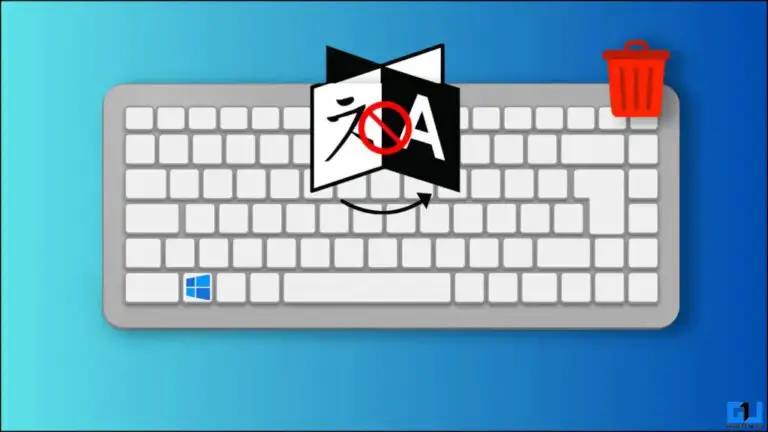

![How to Delete Offline Downloads and Free Up Space [YouTube Music Guide]](https://www.neuf.tv/wp-content/uploads/2022/10/1665785982_Comment-supprimer-les-telechargements-hors-ligne-et-liberer-de-lespace.-768x432.jpg)

